8 maneiras de corrigir a instalação do Windows 10 travada
Publicados: 2021-10-15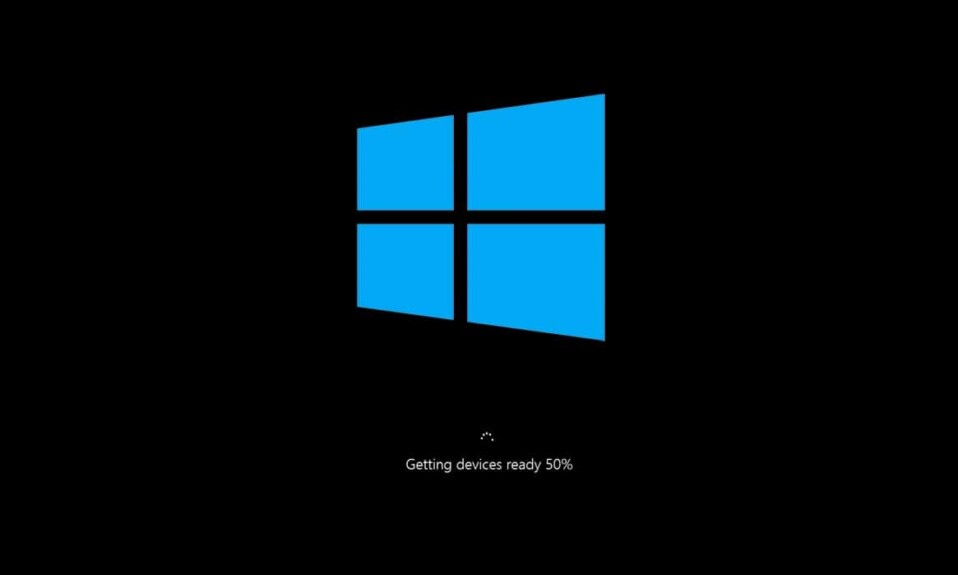
Atualizar seu sistema operacional periodicamente é essencial para manter o sistema seguro. No entanto, o problema da instalação do Windows 10 travada em 46% o torna um processo demorado. Se você também está enfrentando o problema mencionado e está procurando uma solução, você está no lugar certo. Trazemos um guia perfeito que o ajudará a resolver o problema da atualização de criadores de outono. Então, continue lendo!
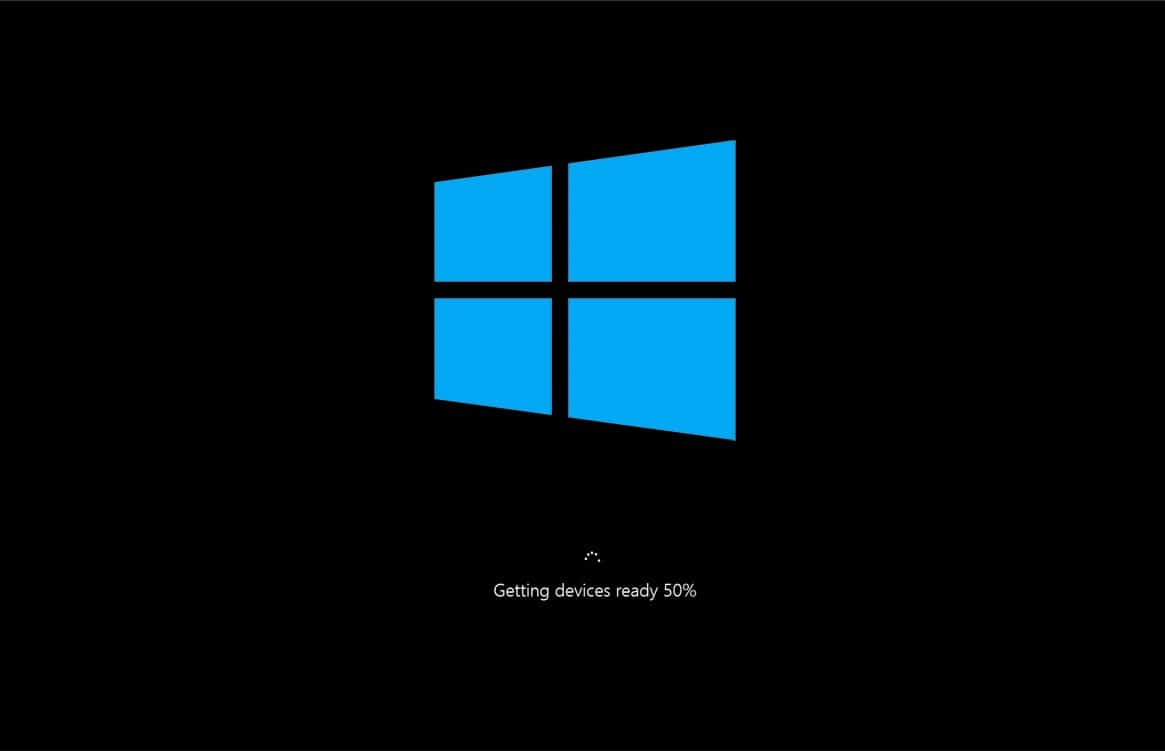
Conteúdo
- Como corrigir a instalação do Windows 10 travada em 46% do problema
- Método 1: Execute a solução de problemas do Windows Update
- Método 2: Execute a inicialização limpa
- Método 3: renomear a pasta de distribuição de software
- Método 4: Executar verificação SFC e DISM
- Método 5: liberar espaço em disco
- Método 6: Atualizar/Reinstalar Driver de Rede
- Método 7: Desative o Firewall do Windows Defender
- Método 8: Desative o antivírus temporariamente
Como corrigir a instalação do Windows 10 travada em 46% do problema
Nesta seção, compilamos uma lista de métodos para corrigir o problema do Fall Creators Update travado em 46% e os organizamos de acordo com a conveniência do usuário. Mas antes de se aprofundar nos métodos diretamente, verifique estas soluções básicas de solução de problemas listadas abaixo:
- Certifique-se de ter uma conexão ativa com a Internet para atualizar seu Windows e baixar os arquivos sem esforço.
- Desative o software antivírus de terceiros instalado em seu sistema e desconecte o cliente VPN, se houver.
- Verifique se há espaço suficiente no C: Drive para baixar os arquivos de atualização.
- Use o Windows Clean Boot para analisar se algum aplicativo ou programa indesejado de terceiros está causando o problema. Em seguida, desinstale-os.
Método 1: Execute a solução de problemas do Windows Update
A solução de problemas do sistema é um dos métodos fáceis de corrigir o problema de travamento da instalação do Windows 10. Se você solucionar problemas do seu sistema, a seguinte lista de ações ocorrerá:
- O Windows Update Services é encerrado pelo sistema.
- A pasta C:\Windows\SoftwareDistribution foi renomeada para C:\Windows\SoftwareDistribution.old
- Todo o cache de download presente no sistema é apagado.
- Por fim, o Windows Update Service é reiniciado .
Portanto, siga as instruções listadas abaixo para executar a solução de problemas automática em seu sistema:
1. Pressione a tecla Windows e digite Painel de Controle na barra de pesquisa, conforme mostrado.
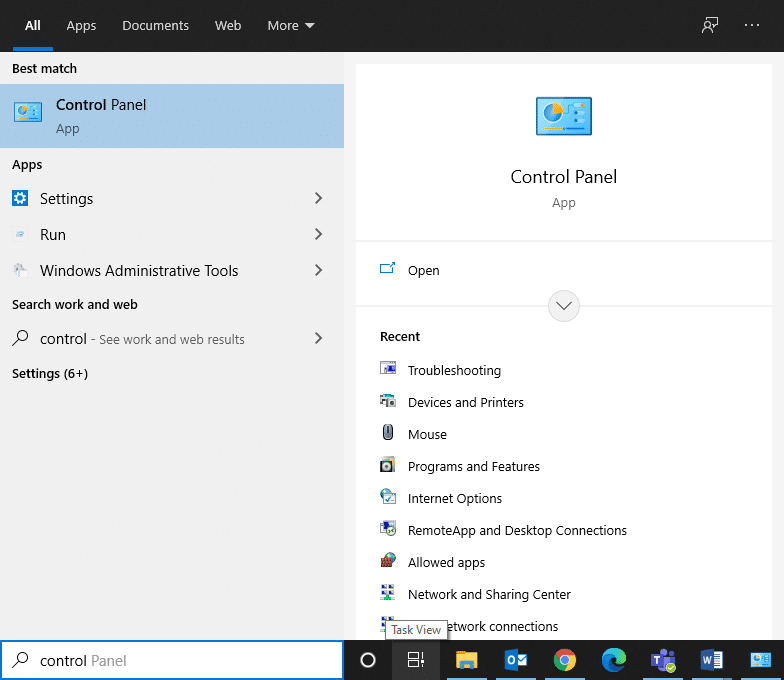
2. Abra o Painel de Controle nos resultados da pesquisa.
3. Agora, procure a opção Solução de problemas usando a barra de pesquisa e clique nela.
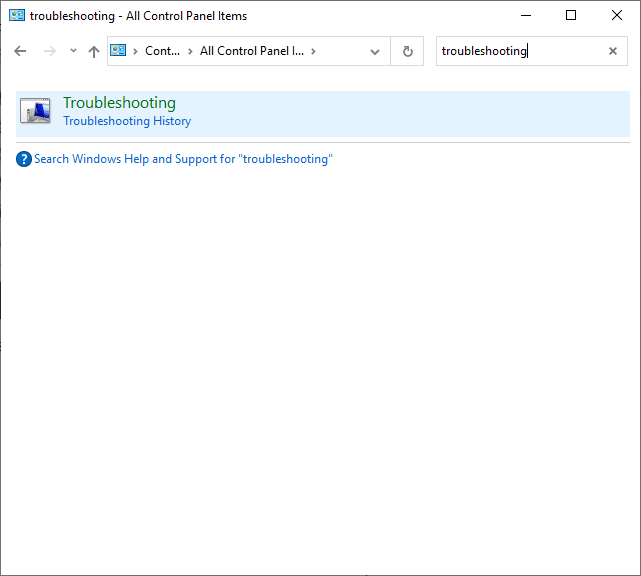
4. Em seguida, clique na opção Exibir tudo no painel esquerdo.
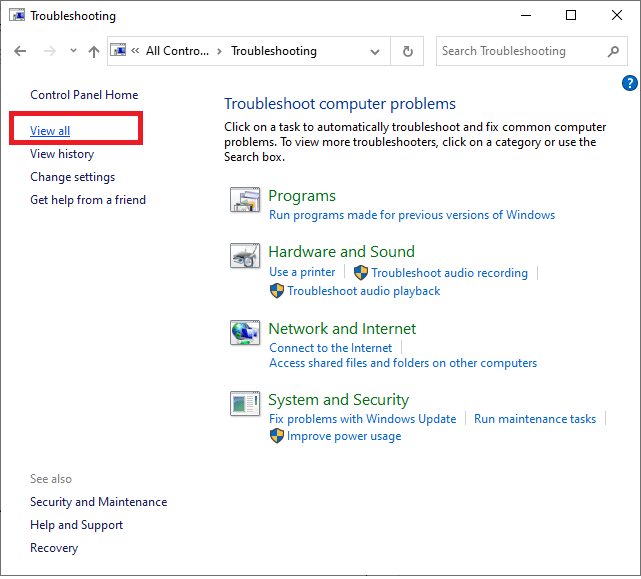
5. Role para baixo e selecione Atualização do Windows conforme mostrado.
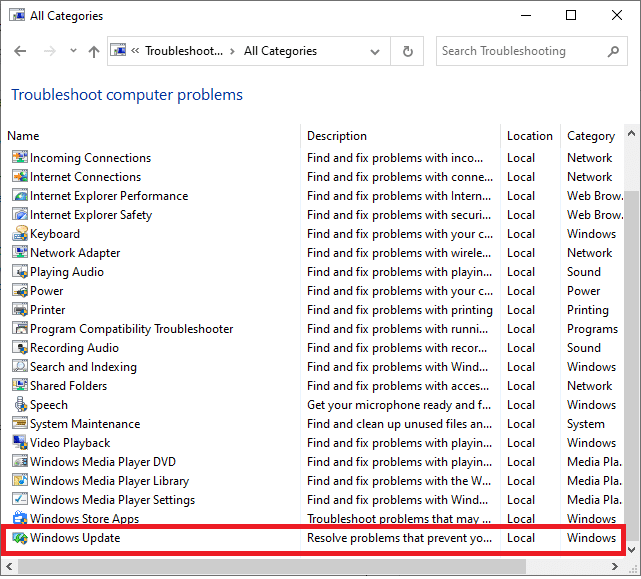
6. Em seguida, selecione Avançado conforme ilustrado abaixo.
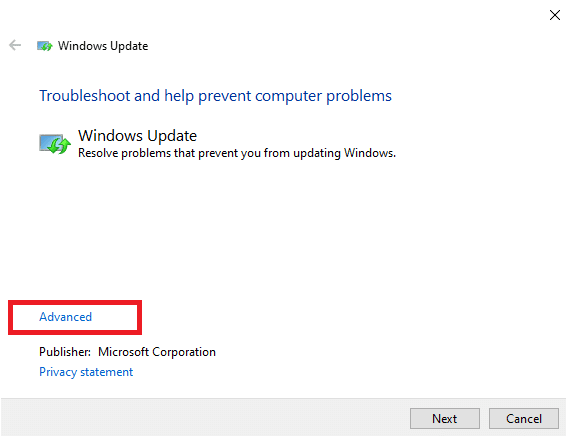
7. Aqui, verifique se a caixa ao lado de Aplicar reparos automaticamente está marcada e clique em Avançar .
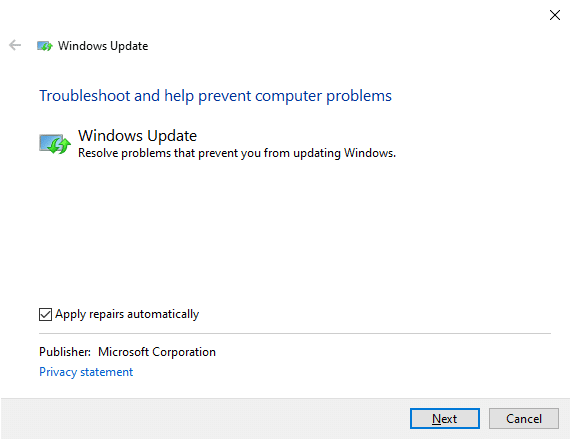
8. Siga as instruções na tela para concluir o processo de solução de problemas.
Na maioria das vezes, o processo de solução de problemas corrigirá o problema de atualização do Fall Creator. Depois disso, tente executar a atualização do Windows novamente.
Observação: o solucionador de problemas informa se ele pode identificar e corrigir o problema. Se ele disser que não conseguiu identificar o problema, tente o restante dos métodos discutidos neste artigo.
Método 2: Execute a inicialização limpa
Siga as etapas abaixo mencionadas para corrigir os problemas relacionados à instalação do Windows 10 travada em 46%.
Observação: certifique-se de fazer login como administrador para executar a inicialização limpa do Windows.
1. Para iniciar a caixa de diálogo Executar , pressione as teclas Windows + R juntas.
2. Digite o comando msconfig e clique em OK .
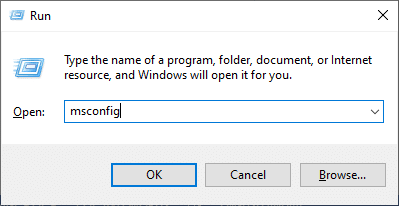
3. Em seguida, alterne para a guia Serviços na janela Configuração do sistema .
4. Marque a caixa ao lado de Ocultar todos os serviços da Microsoft e clique no botão Desativar todos conforme destacado.
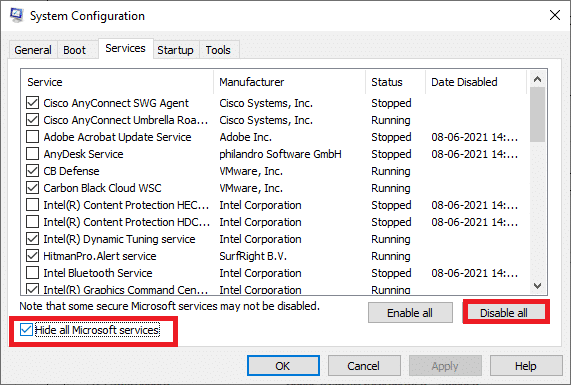
5. Agora, mude para a guia Inicialização e clique no link para Abrir o Gerenciador de Tarefas, conforme ilustrado abaixo.
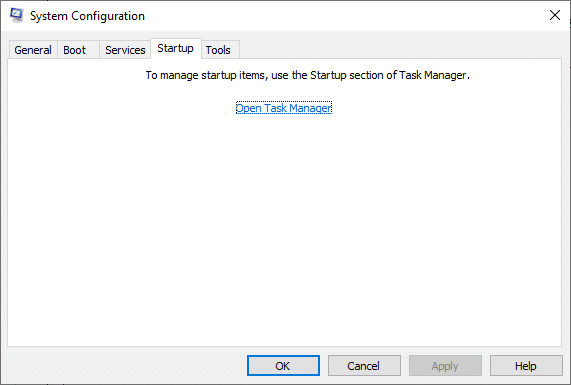
6. Alterne para a guia Inicialização na janela Gerenciador de Tarefas .
7. Em seguida, selecione as tarefas de inicialização desnecessárias e clique em Desativar no canto inferior direito, conforme destacado
Por exemplo, mostramos como desabilitar o Skype como um item de inicialização.
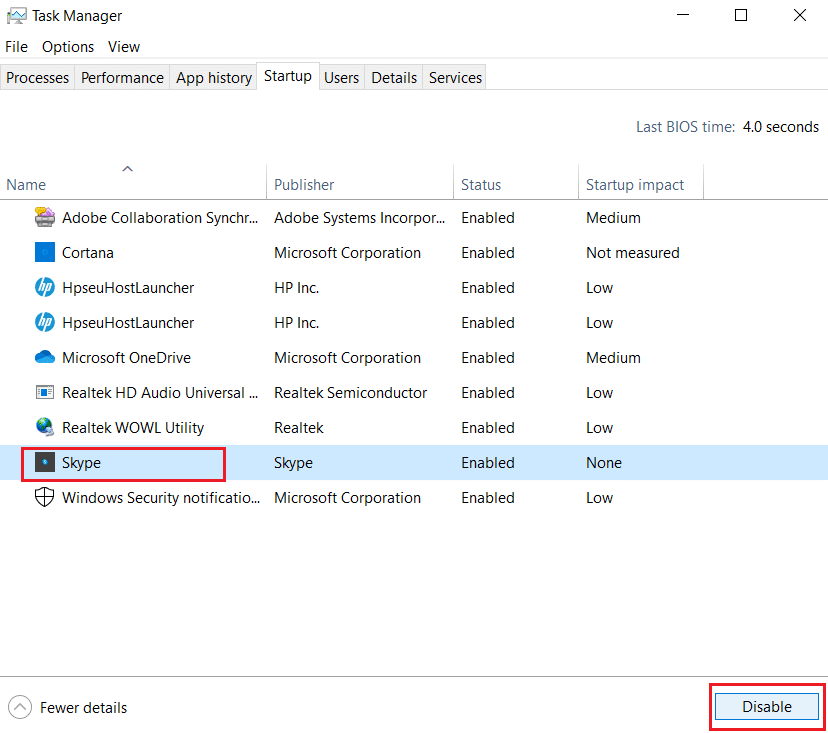
8. Saia do Gerenciador de Tarefas e clique em Aplicar > OK na janela Configuração do Sistema para salvar as alterações.
9. Finalmente, reinicie o seu PC .
Leia também: Execute a inicialização limpa no Windows 10
Método 3: renomear a pasta de distribuição de software
Você também pode corrigir o problema de travamento do Fall Creators Update renomeando a pasta SoftwareDistribution da seguinte maneira:
1. Digite cmd na barra de pesquisa do Windows . Clique em Executar como administrador para iniciar o prompt de comando.
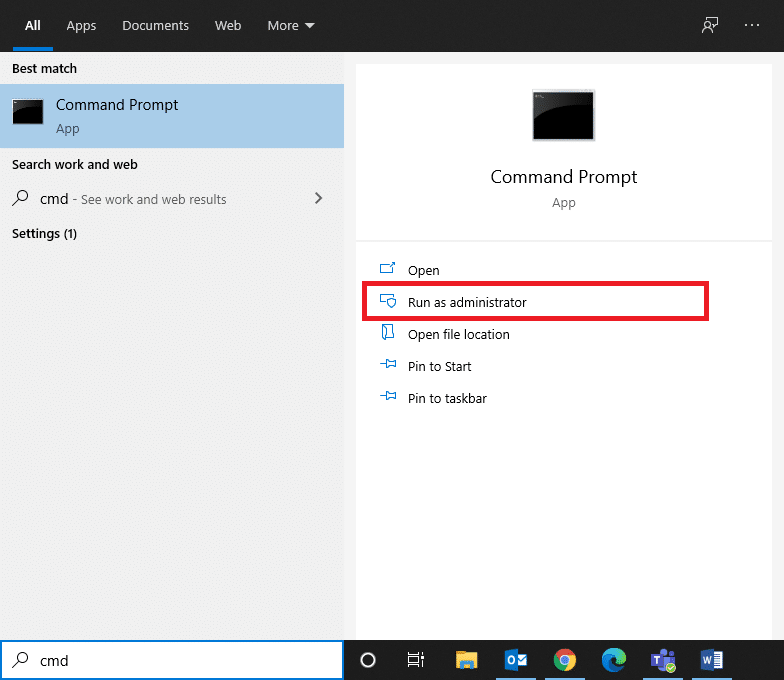
2. Digite os seguintes comandos um por um e pressione Enter após cada comando.
bits de parada de rede net stop wuauserv net stop cryptSvc net stop msserver
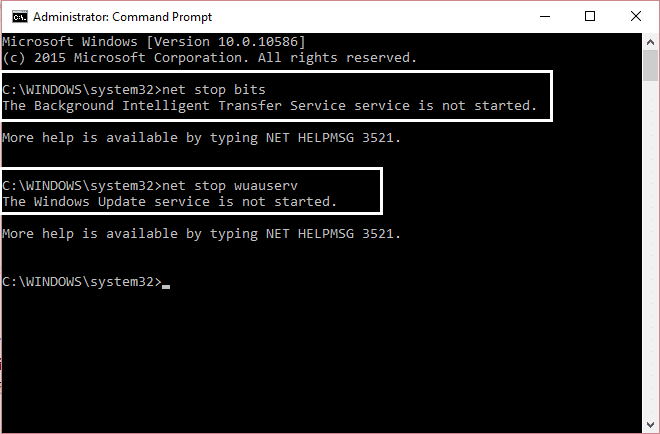
3. Agora, digite o comando abaixo para renomear a pasta Software Distribution e pressione Enter .
ren C:\Windows\SoftwareDistribution SoftwareDistribution.old
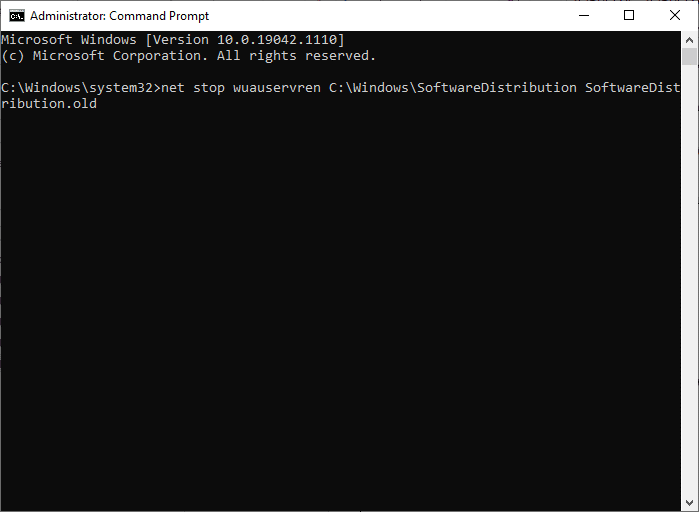
4. Novamente, execute os comandos fornecidos para redefinir a pasta do Windows e renomeá-la.
net start wuauserv net start cryptSvc bits de início líquido net start msserver
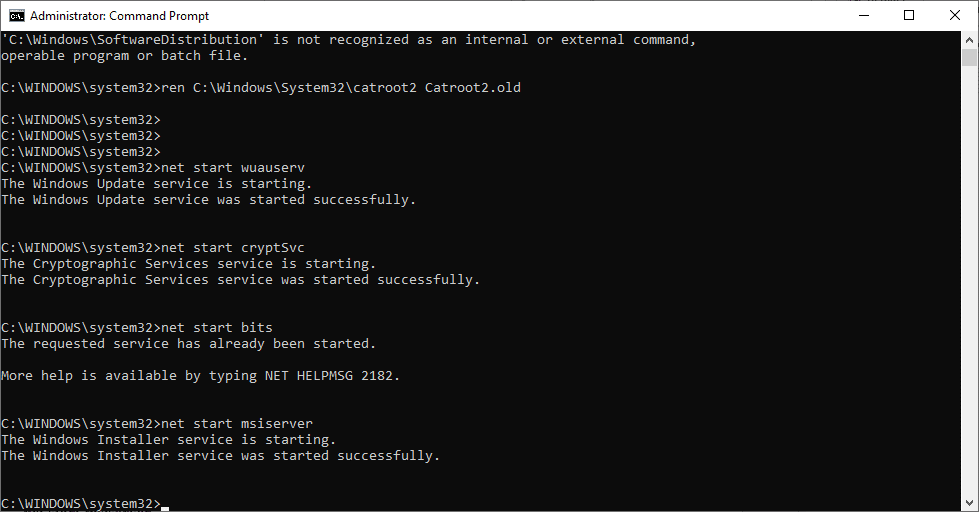

5. Reinicie o sistema e verifique se o problema de travamento da instalação do Windows 10 foi corrigido agora.
Leia também: Como corrigir o erro 0x80300024
Método 4: Executar verificação SFC e DISM
Os usuários do Windows 10 podem verificar e reparar automaticamente seus arquivos de sistema executando o Verificador de arquivos do sistema . É uma ferramenta integrada que também permite que o usuário exclua arquivos corrompidos.
1. Inicie o Prompt de Comando com privilégios administrativos, como anteriormente.
2. Digite sfc /scannow e pressione a tecla Enter .
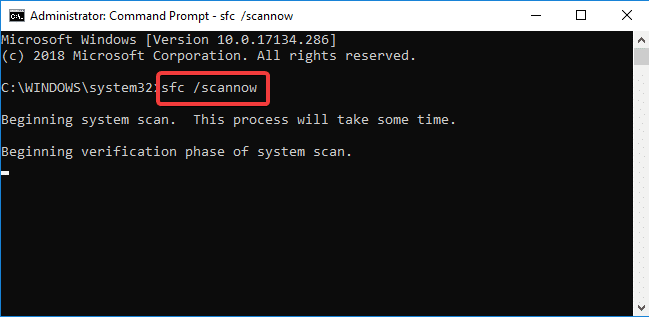
3. O Verificador de arquivos do sistema iniciará seu processo. Aguarde a declaração Verificação 100% concluída .
4. Agora, digite Dism /Online /Cleanup-Image /CheckHealth e pressione Enter .
Observação: o comando CheckHealth determina se há alguma imagem local do Windows 10 corrompida.
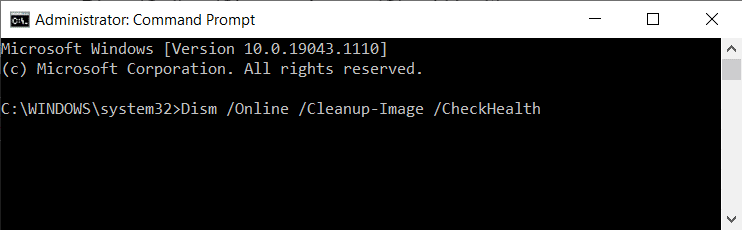
5. Em seguida, digite o comando abaixo e pressione Enter.
DISM.exe /Online /Cleanup-Image /ScanHealth
Observação: o comando ScanHealth executa uma verificação mais avançada e determina se a imagem do sistema operacional tem algum problema.
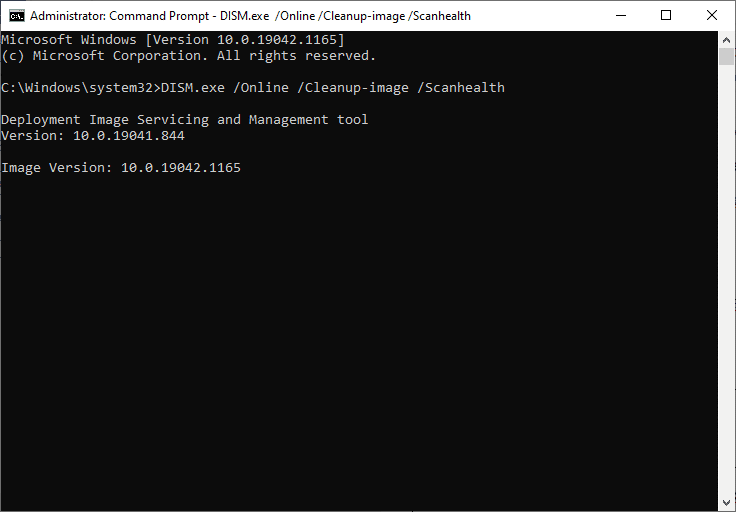
6. Em seguida, execute o comando DISM /Online /Cleanup-Image /RestoreHealth , conforme mostrado. Ele irá reparar problemas automaticamente.
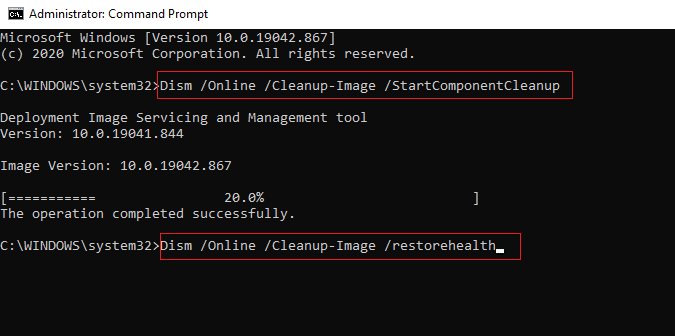
7. Reinicie o seu PC e verifique se o problema foi corrigido ou não.
Método 5: liberar espaço em disco
A atualização do Windows não será concluída se você não tiver espaço em disco suficiente em seu sistema. Portanto, tente limpar aplicativos e programas indesejados usando o Painel de Controle:
1. Navegue até o Painel de Controle implementando as etapas mencionadas no Método 1 .
2. Altere a opção Exibir por para Ícones pequenos e clique em Programas e recursos, conforme mostrado.
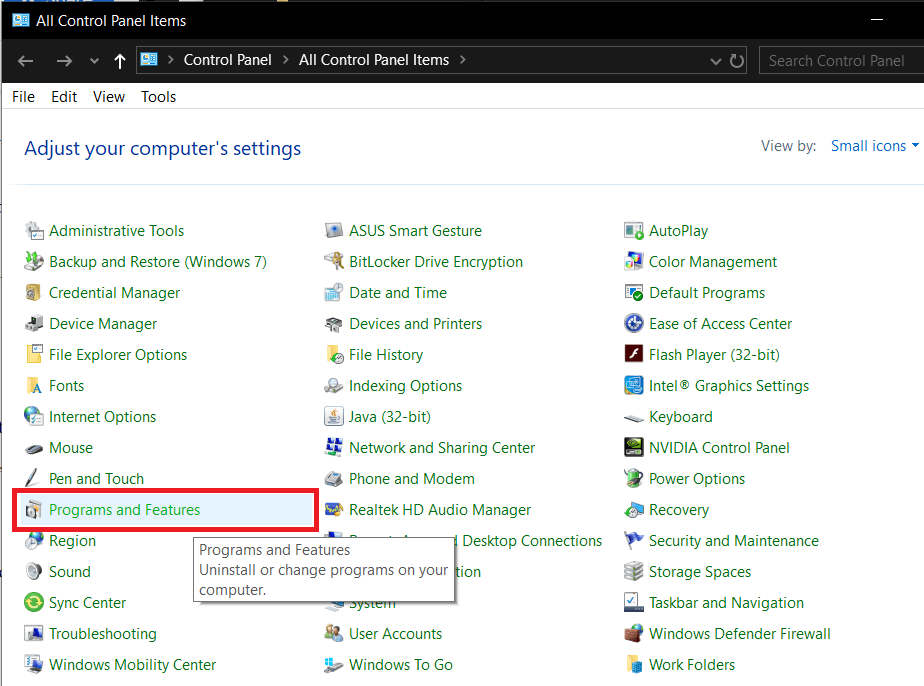
3. Aqui, selecione os aplicativos/programas raramente usados na lista e clique em Desinstalar, conforme destacado.
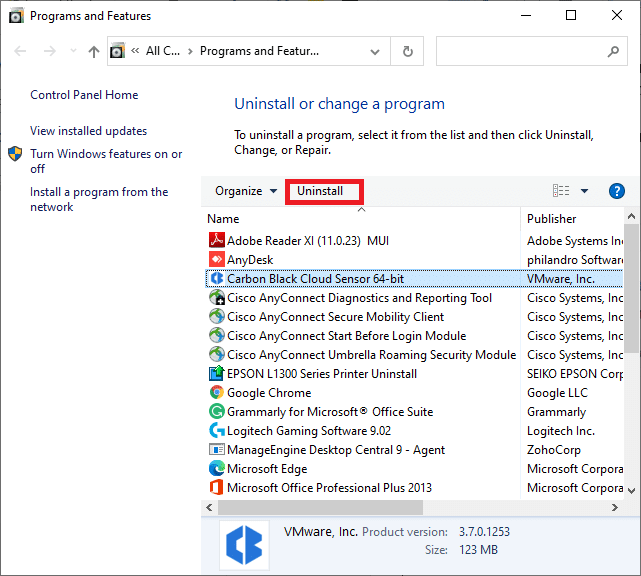
4. Agora, confirme o prompt clicando em Desinstalar.
5. Repita o mesmo para todos esses programas e aplicativos.
Leia também: O que é o Gerenciador de Inicialização do Windows 10?
Método 6: Atualizar/Reinstalar Driver de Rede
Para resolver o problema de travamento da instalação do Windows 10 em seu sistema, atualize ou reinstale os drivers do sistema para a versão mais recente relevante para o inicializador.
Método 6A: Atualizar Driver de Rede
1. Pressione as teclas Windows + X e selecione Gerenciador de dispositivos , conforme mostrado.
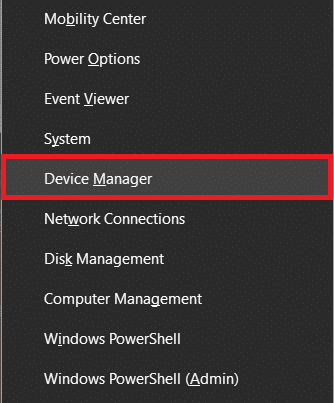
2. Clique duas vezes em Adaptadores de rede para expandi-lo.
3. Agora, clique com o botão direito do mouse em seu driver de rede e clique em Atualizar driver , conforme destacado.
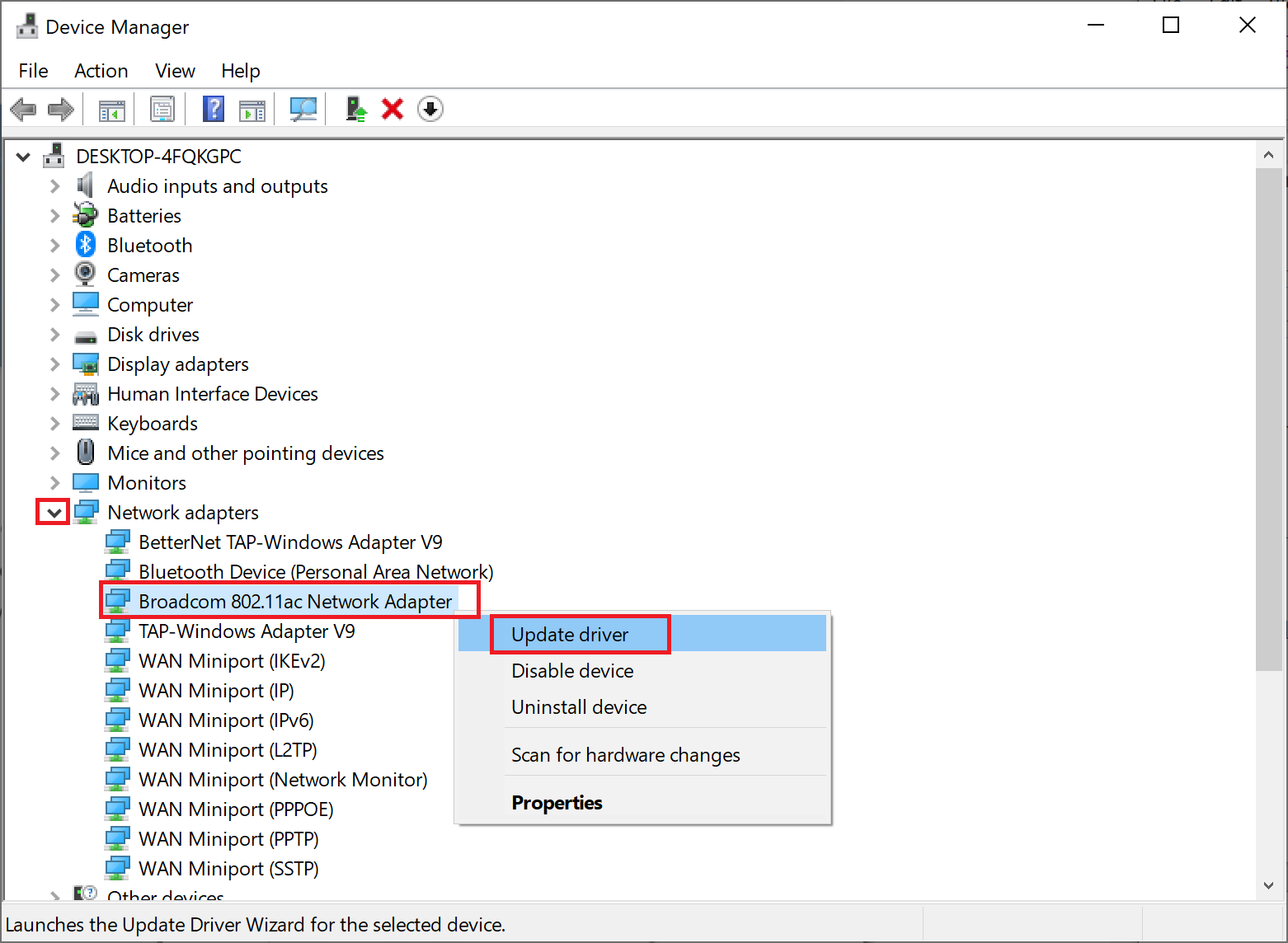
4. Aqui, clique em Pesquisar automaticamente por drivers para baixar e instalar o driver mais recente automaticamente.
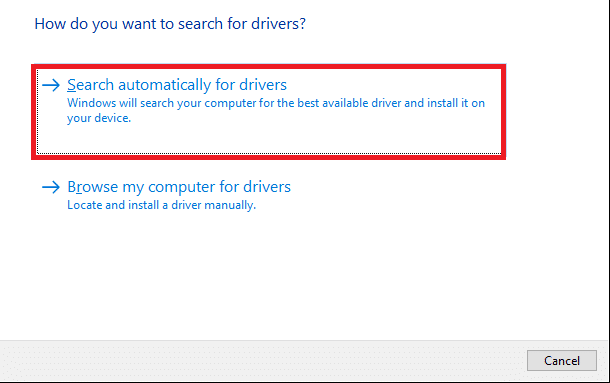
Reinicie o computador e verifique se a atualização do Fall Creators travada em 46% foi corrigida.
Método 6B: Reinstale o driver de rede
1. Inicie o Gerenciador de dispositivos e expanda Adaptadores de rede , como anteriormente.
2. Agora, clique com o botão direito do mouse no driver de rede e selecione Desinstalar dispositivo .
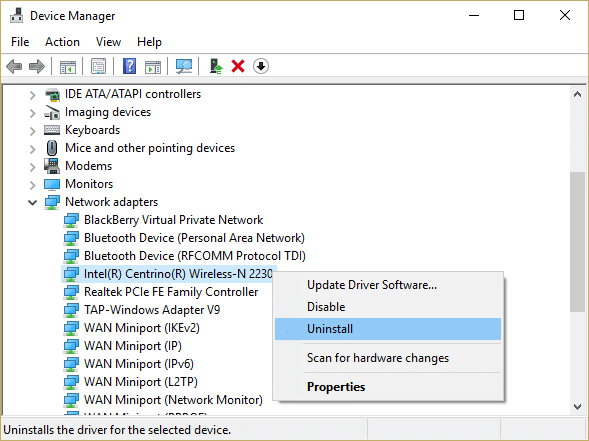
3. Um aviso será exibido na tela. Marque a caixa Excluir o software de driver deste dispositivo e clique em Desinstalar .
4. Baixe e instale os drivers no site do fabricante. Clique aqui para baixar os drivers de rede Intel.
5. Em seguida, siga as instruções na tela para concluir a instalação e executar o executável.
Por fim, verifique se o problema foi corrigido agora.
Método 7: Desative o Firewall do Windows Defender
Alguns usuários relataram que a instalação do Windows 10 travada em 46% desapareceu quando o Windows Defender Firewall foi desativado. Siga estas etapas para desativá-lo:
1. Inicie o Painel de Controle conforme instruído no Método 1.
2. Selecione a opção Visualizar por para Categoria e clique em Sistema e Segurança conforme mostrado abaixo.
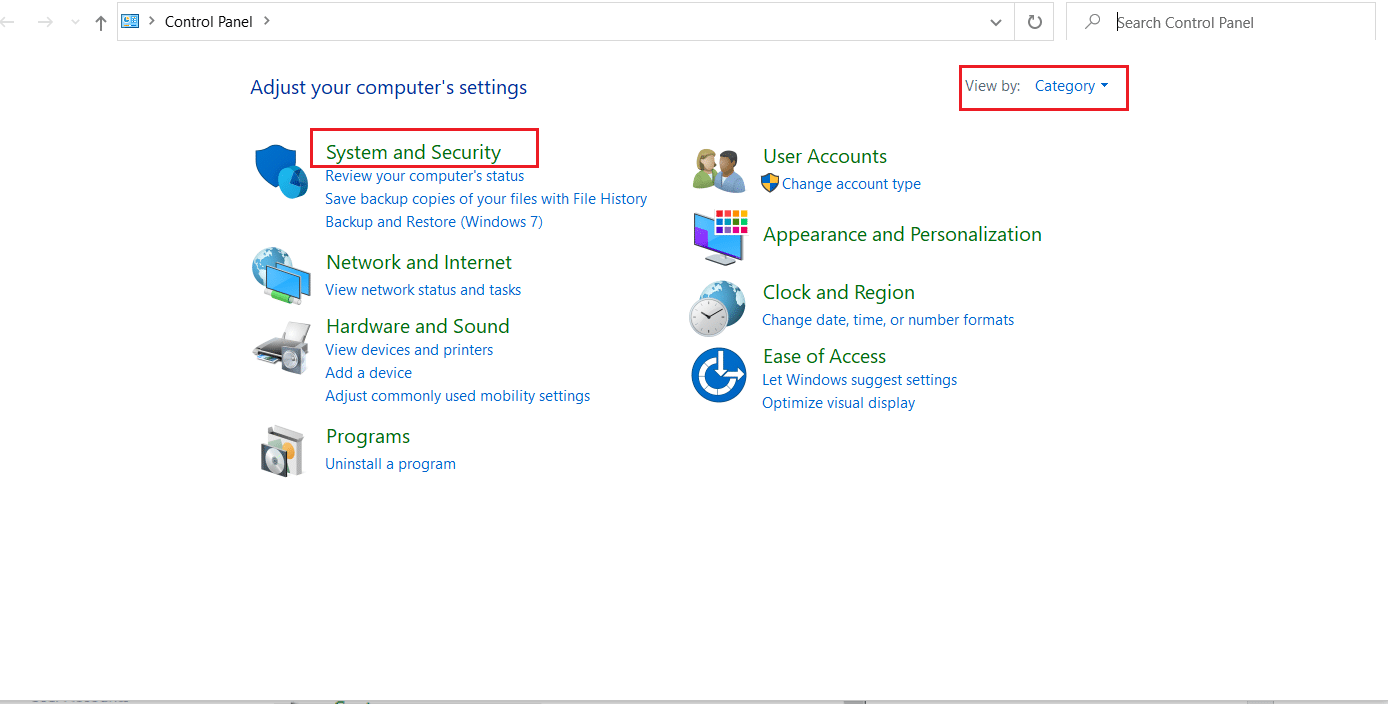
3. Agora, clique na opção Firewall do Windows Defender .
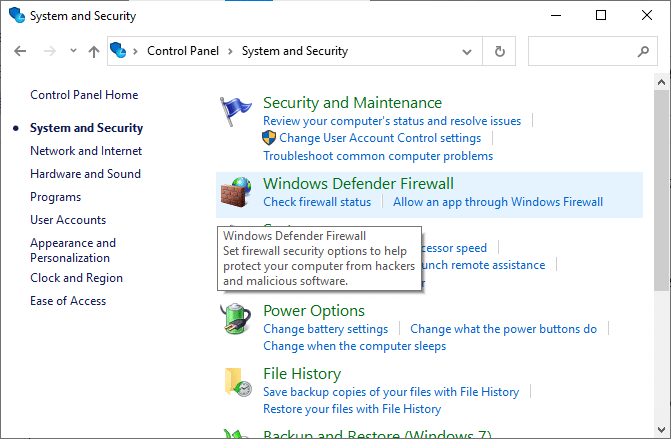
4. Selecione Ativar ou desativar o Firewall do Windows Defender no painel esquerdo.
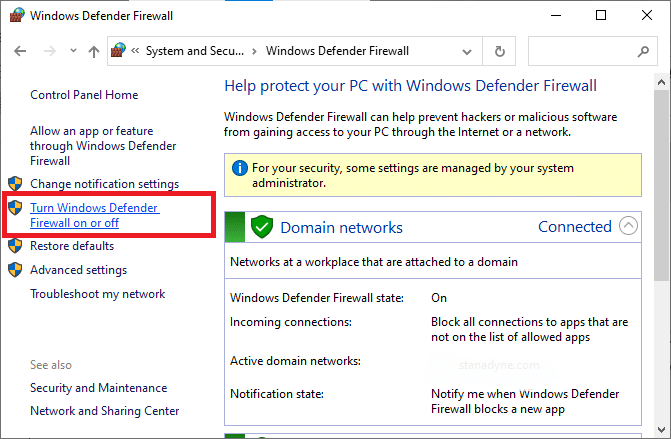
5. Agora, selecione a opção Desativar o Firewall do Windows Defender (não recomendado) em todas as configurações de rede, conforme ilustrado abaixo.
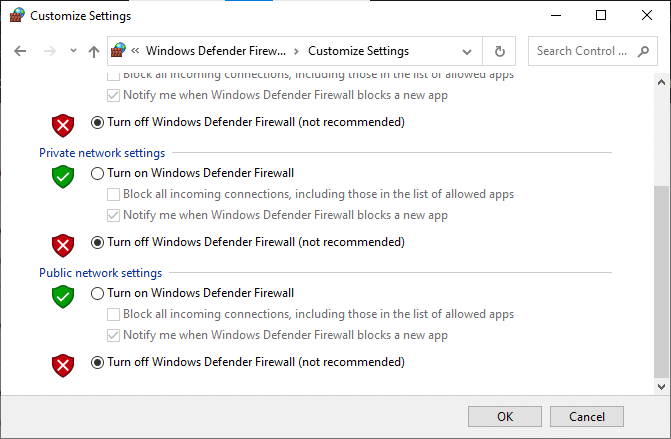
6. Reinicie seu PC com Windows 10.
Leia também: Como bloquear ou desbloquear programas no firewall do Windows Defender
Método 8: Desative o antivírus temporariamente
Se você deseja desativar seu antivírus temporariamente, siga as etapas listadas neste método.
Nota: As etapas podem diferir de software para software. Aqui o Avast Free Antivirus é tomado como exemplo.
1. Navegue até o ícone do antivírus na barra de tarefas e clique com o botão direito nele.
2. Agora, selecione a opção de configurações do antivírus . Exemplo: Para o antivírus Avast , clique em Avast shields control.
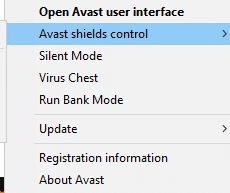
3. Desative temporariamente o Avast usando as opções abaixo:
- Desativar por 10 minutos
- Desativar por 1 hora
- Desativar até que o computador seja reiniciado
- Desativar permanentemente
4. Escolha a opção de acordo com sua conveniência e verifique se o problema do Fall Creators Update foi corrigido agora.
Recomendado:
- 5 maneiras de reparar o cliente Steam
- Como finalizar a tarefa no Windows 10
- Corrigir o erro DISM 87 no Windows 10
- Como excluir arquivos de instalação do Windows no Windows 10
Esperamos que este guia tenha sido útil e que você tenha conseguido corrigir a instalação do Windows 10 travada em 46% do problema . Deixe-nos saber qual método funcionou melhor para você. Além disso, se você tiver dúvidas/sugestões sobre este artigo, sinta-se à vontade para soltá-las na seção de comentários abaixo.
